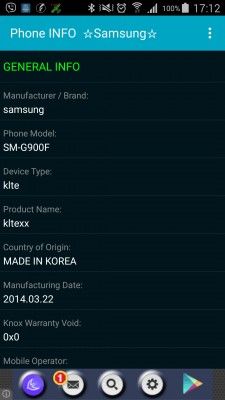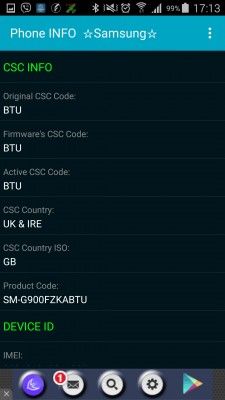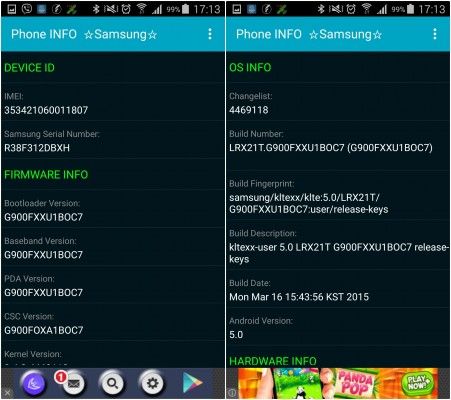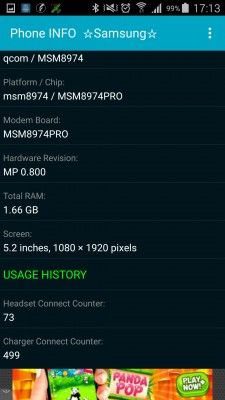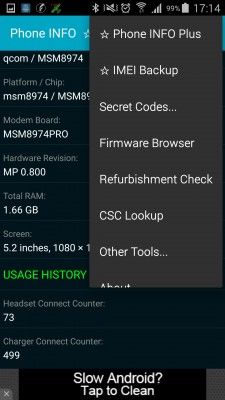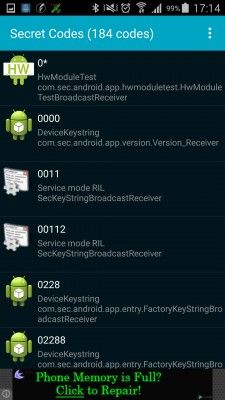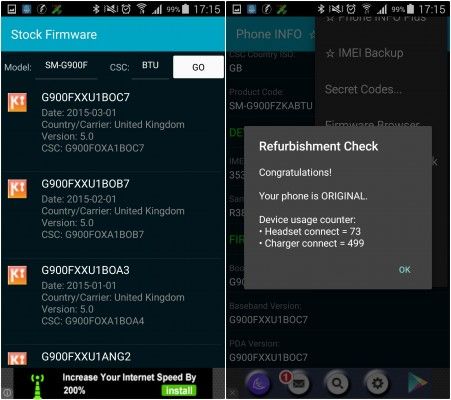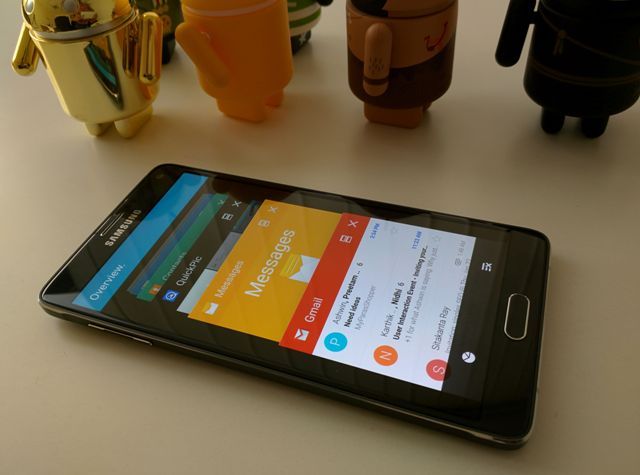
L’applicazione è disponibile gratuitamente sul Play Store, e come si può già intuire dal nome è pensata appositamente per i dispositivi Samsung, siano essi smartphone o tablet. L’app in questione ci fornirà tutte le informazioni necessarie sul nostro dispositivo, compresi la data e il paese di produzione, l’imei, il firmware installato e ovviamente ci dirà se il device è originale oppure un mero clone. Scopriamo insieme come funziona. Potete scaricare dal badge qui seguente:
[pb-app-box pname=’org.vndnguyen.phoneinfo’ name=’Phone INFO ★Samsung★’ theme=’discover’ lang=’it’]
Phone INFO Samsung, l’app definitiva per sapere tutto sul vostro dispositivo
1. Una volta installata l’applicazione, vi ritroverete inizialmente con le info generali sul vostro dispositivo Samsung. In questa sezione troverete informazioni importanti come il paese e il giorno di produzione, oltre al contatore Knox della garanzia (0x0 vuol dire che il device è ancora in garanzia) e al nome del modello.
2. Scorrendo la lista, vi ritroverete nella sezione dedicata al CSC (Customer Service Code), un codice che vi farà capire la nazionalità del vostro dispositivo. Nel caso di un dispositivo italiano, troverete il codice ITV per i no brand, TIM per i brand Tim, OMN per i brand Vodafone, WIN per i brand Wind e HUI per i brand H3G. Per una lista completa di tutti i CSC internazionali vi rimandiamo a questa pagina XDA.
3. Più avanti, troveremo l’IMEI del nostro device Samsung, oltre a tutte le informazioni riguardo il firmware installato nel dispositivo, la versione del bootloader, baseband, PDA, etc. Informazioni poco utili sulla carta, ma che potrebbero servirvi in caso vogliate riportare il dispositivo allo stato originale di fabbrica scaricando il firmware da internet (per esempio su SamMobile).
4. In seguito troveremo tutte le informazioni sull’hardware del dispositivo. Utile in caso abbiate qualche dubbio sull’originalità del vostro Samsung. Vi basta confrontare i dettagli che vedrete in questa sezione con quelli ufficiali per vedere se il vostro device rispecchia le specifiche tecniche.
5. Tappando sulla icona a tre punti in alto a destra sullo schermo entreremo nelle opzioni avanzate dell’applicazione. Con la versione a pagamento è possibile effettuare un backup del vostro IMEI, niente che comunque non possa essere fatto con un foglio e una penna.
6. Nelle opzioni avanzate è presente anche una sezione che vi mostrerà una lista di tutti i codici segreti da comporre sul tastierino numerico del vostro dispositivo per sbloccare una serie di menu nascosti. Sono codici utili a fini di test per l’assistenza, ma se siete curiosi potete provarli. Per esempio con il codice 0* è possibile effettuare un test di tutte le componenti hardware del vostro device Samsung (flash, sensore di prossimità, accelerometro, touch screen, etc)
7. Infine, se tutti i dati visti in precedenza non dovessero avervi convinti, è possibile cliccare su “Refurbishment Check” per scoprire se il vostro device è originale in tutto e per tutto. In questa finestra vi verranno date ulteriori informazioni come il numero di volte che sono state inserite le cuffie e il caricabatterie. Nella sezione “Firmware Browser” è invece possibile scorrere la lista di tutti i firmware passati ed eventualmente scaricare quelli più nuovi non ancora installati sul vostro dispositivo Samsung.